Buenas @richard-D, en respuesta a su pregunta que me plantea en este tema, no se preocupe usted, se va a proceder a realizar otro procedimiento para que se pueda resolver el problema que me plantea en este apartado.
Por favor, descarga todo el software de los enlaces que pongo/de sus respectivos manuales.
Ahora ejecutarás una serie de herramientas respetando el orden los pasos con todos los programas cerrados incluidos los navegadores.
Inicia de nuevo el equipo desde el Modo Seguro – con funciones de Red, de Windows. Si no funcionasen los métodos que se explican en el anterior post, prueba estos otros. Más concretamente, primero el 3 (Seleccionando Red en lugar de Mínimo) y si no el 2 (también Red).
Una vez aclarado todo esto, @richard-D realice lo siguiente:
![]() EN BUSCA / ELIMINACIÓN DE MALWARE
EN BUSCA / ELIMINACIÓN DE MALWARE
(Mantén conectados todos tus dispositivos externos que tengas como: USBs, discos duros externos, etc)
Por favor, descarga todo el software de los enlaces que pongo/de sus respectivos manuales.
Ahora ejecutarás una serie de herramientas respetando el orden los pasos con todos los programas cerrados incluidos los navegadores.
Conectas todos tus dispositivos externos (todos los discos duros externos que tengas, así como todas las USB que tengas y discos duros externos si también tienes.
Realiza los pasos que te pongo a continuación, sin cambiar el orden y síguelos al pie de la letra:
![]() Descarga, Instala, y ejecuta: RKill. Aquí le dejo la Url de Descarga del: RKill, para que sepa cómo descargar e instalar el programa correctamente: Clic aquí: RKill. Aquí le dejo su Manual del: RKill, para que sepa cómo utilizar el programa y configurarlo correctamente: Manual del: RKill: Siga los siguientes pasos del Manual del: RKill que se le indican a continuación:
Descarga, Instala, y ejecuta: RKill. Aquí le dejo la Url de Descarga del: RKill, para que sepa cómo descargar e instalar el programa correctamente: Clic aquí: RKill. Aquí le dejo su Manual del: RKill, para que sepa cómo utilizar el programa y configurarlo correctamente: Manual del: RKill: Siga los siguientes pasos del Manual del: RKill que se le indican a continuación:
![]() Haga doble clic en el programa: Rkill para detener la ejecución de programas maliciosos:
Haga doble clic en el programa: Rkill para detener la ejecución de programas maliciosos:
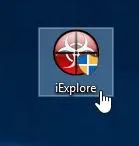
![]() RKill ahora comenzará a trabajar en segundo plano, tenga paciencia mientras esto busca procesos maliciosos e intenta ponerles fin:
RKill ahora comenzará a trabajar en segundo plano, tenga paciencia mientras esto busca procesos maliciosos e intenta ponerles fin:
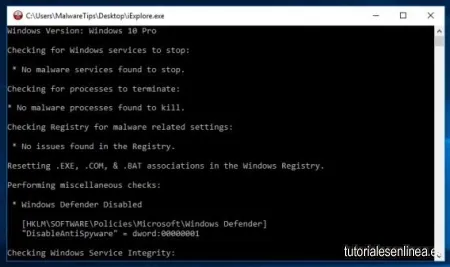
![]() Cuando la herramienta Rkill haya completado su tarea, generará un registro. No reinicie su computadora después de ejecutar RKill ya que los programas maliciosos comenzarán de nuevo:
Cuando la herramienta Rkill haya completado su tarea, generará un registro. No reinicie su computadora después de ejecutar RKill ya que los programas maliciosos comenzarán de nuevo:
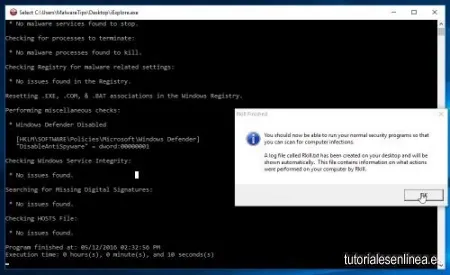
Ahora, @richard-D realice usted los siguientes pasos:
![]() (Mantén conectados todos tus dispositivos externos que tengas como: USBs, discos duros externos, etc)
(Mantén conectados todos tus dispositivos externos que tengas como: USBs, discos duros externos, etc)
Por favor, descarga todo el software de los enlaces que pongo/de sus respectivos manuales.
Ahora ejecutarás una serie de herramientas respetando el orden los pasos con todos los programas cerrados incluidos los navegadores.
Conectas todos tus dispositivos externos (todos los discos duros externos que tengas, así como todas las USB que tengas y discos duros externos si también tienes.
Ahora, @richard-D, realiza los pasos que te pongo a continuación, sin cambiar el orden y síguelos al pie de la letra:
![]() Como usted ya tiene instalado en su ordenaodor la Suite de Seguridad:
Como usted ya tiene instalado en su ordenaodor la Suite de Seguridad:
![]() en su ordenador, ejecuta:
en su ordenador, ejecuta: ![]() . Aquí le dejo su Manual del:
. Aquí le dejo su Manual del: ![]() , para que sepas cómo utilizar el programa y configurarlo correctamente: Clic aquí: Manual del Malwarebytes y seguidamente realice usted los siguientes pasos que le indico a continuación:
, para que sepas cómo utilizar el programa y configurarlo correctamente: Clic aquí: Manual del Malwarebytes y seguidamente realice usted los siguientes pasos que le indico a continuación:
- Realizas un Análisis PERSONALIZADO, marcando Todas las casillas de la Derecha y de la Izquierda, actualizando si te lo pide. Es decir: conectas todos tus dispositivos externos (todos los discos duros externos que tengas, así como todas las USB que tengas, incluida la que me has dicho anteriormente y marcas todas las unidades de disco disponibles y las siguientes casillas:
-
Analizar objetos en memoria
-
Analizar configuracion de inicio y registro
-
Analizar dentro de los archivos
-
NO activar la opción que pone:

-
(Si dicha opción está activada muy probablemente se produzca una lentitud en el Proceso de Análisis que tarde muchas horas en realizar el Análisis Personalizado del MalwareBytes. (Pues esta puede hacer que el programa se cuelgue y no finalice el análisis o hacer que este tarde muchísimo.)
-
Finalizado el Proceso de Análisis por completo, si encuentra Amenazas Pulsar en Cuarentena para enviar las infecciones a la cuarentena y si el programa te pide que reinicies, procedes! pero SÓLO si te lo solicita dicho programa.)
-
Para acceder posteriormente al Informe del análisis te diriges a: Informes >> Registro de análisis >> pulsas en Exportar >> Copiar al Portapapeles y pones el Informe en tu próxima respuesta.
Para poder enviarme el Informe y/o Reporte correctamente que le solicito realice usted los siguientes pasos que le indico a continuación:

Como se muestra en el siguiente EJEMPLO:

Quedo a la espera de su respuesta!